Корпоративный электронный документооборот включает в себя внутренний и внешний ЭДО. Внутренний ЭДО используется для обмена документацией и контроля выполнения задач внутри компании, а внешний ЭДО используется для обмена документацией с контрагентами. Чтобы придать ему юридическую значимость, нужно выполнить несколько шагов.
Чтобы самостоятельно юридически организовать ЭДО, нужно:
-
Подписать соглашение об ЭДО с контрагентами согласно Федеральному закону от 06.04.11 г. №63-ФЗ “Об электронной подписи”;
-
Определить лицо, ответственное за подпись электронных документов, и составить приказ о его назначении на эту должность;
-
Получить квалифицированную электронную подпись (КЭП) согласно Федеральному закону от 06.04.11 г. №63-ФЗ “Об электронной подписи”;
-
Получить сертификат ключа проверки электронной подписи юридического лица в аккредитованном удостоверяющем центре;
-
Приобрести средство электронной подписи (например, КриптоАРМ ГОСТ) которое должно быть сертифицировано ФСБ России и должно уметь подписывать пакеты файлов (например, архивы .rar и .zip), автоматически создавать и проверять электронные подписи;
-
Определить сроки хранения электронных документов, идентичные срокам хранения бумажных аналогов.
При этом в ЭДО должны использоваться квалифицированные электронные подписи (КЭП) - это подписи, которые выдаются Удостоверяющими центрами, прошедшими аккредитацию Минкомсвязи РФ. Такие подписи используются в работе с госорганами и в ведении внешнего и внутреннего ЭДО.
При использовании КЭП не нужно заключать договор, удостоверяющий её подлинность, как при использовании простой или неквалифицированной электронной подписи, она имеет юридическую силу без дополнительных условий. Квалифицированная подпись гарантирует юридическую значимость документооборота.
Чтобы подписывать электронные документы с помощью КЭП, понадобятся установленные средство подписи и шифрования КриптоАРМ ГОСТ и криптопровайдер КриптоПро.
В КриптоАРМ ГОСТ можно подписывать документы электронной подписью и шифровать файлы. Шифрование файлов необходимо, чтобы исключить вмешательство нежелательных лиц в документооборот. Зашифровать документ можно с помощью сертификата открытого ключа КЭП.
Что нужно для подписи файлов:
-
КриптоАРМ ГОСТ;
-
КриптоПро CSP;
-
Сертификат электронной подписи.
-
Откройте КриптоАРМ ГОСТ.
-
Откройте страницу “Подпись и шифрование” или “Документы” в левом меню программы.
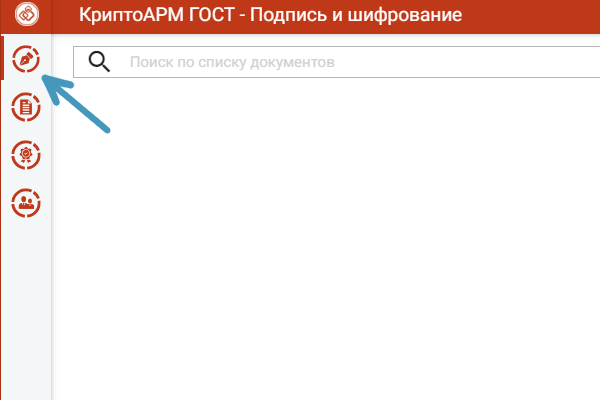
-
Выберите файлы, нажав на кнопку “+”, или перетащите их мышкой в область списка файлов.
-
Настройте подпись. При первом запуске приложения создается настройка по умолчанию “Настройка #1”, в которой задается кодировка подписи base64, вид подписи – присоединенная. В подпись будет добавлено время подписи.
-
Если Вы хотите изменить настройки подписи, нажмите на кнопку “Параметры” в контекстном меню.
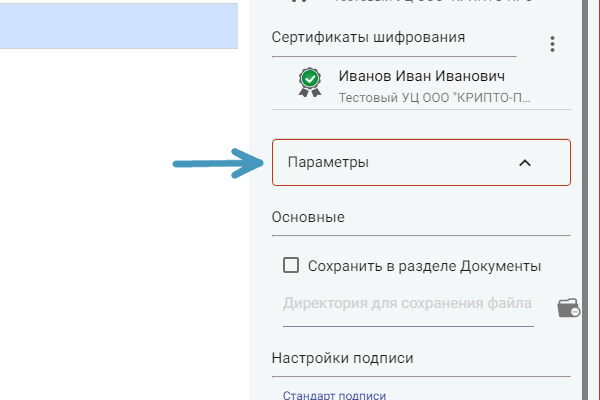
-
Выберите сертификат подписи. Если Вы не хотите использовать сертификат по умолчанию, нажмите кнопку “Заменить” в контекстном меню подписи. В появившемся окне появятся сертификаты, которые могут использоваться для подписи документа.
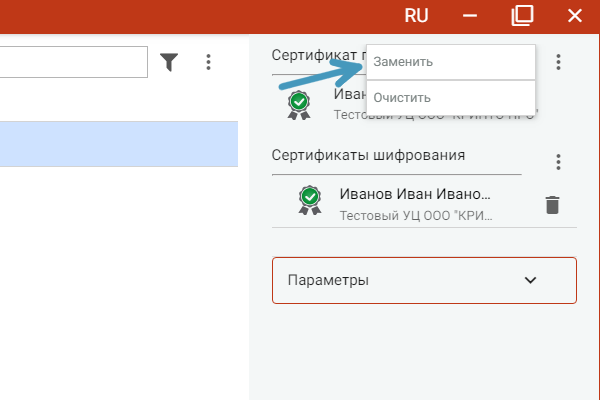
-
Выберите нужный сертификат и нажмите кнопку “Выбрать”.
-
Выберите флаг “Документы просмотрены перед их подписанием”.
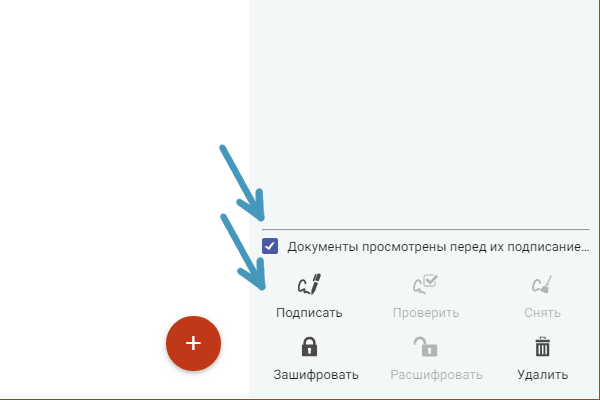
-
Нажмите на кнопку “Подписать”.
-
Если подпись файла прошла успешно, приложение уведомит Вас об этом. Расширение файла сменится на *.sig. Теперь документ заверен электронной подписью.
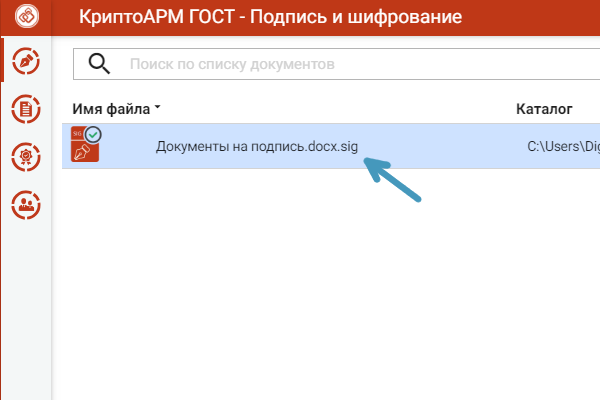
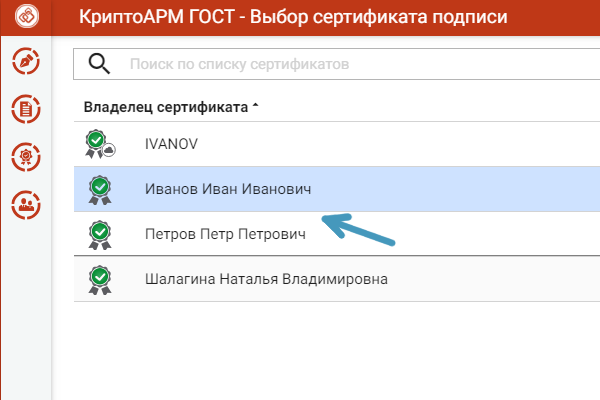
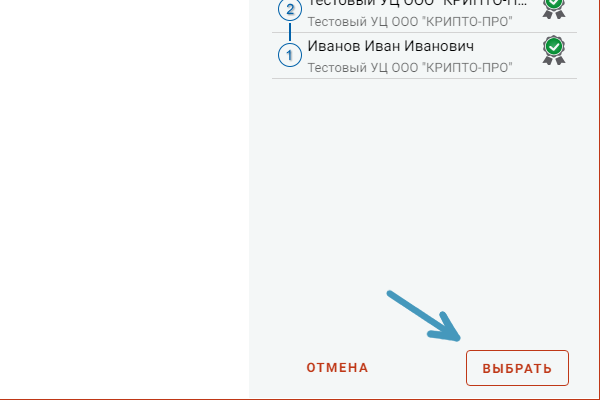
Чтобы зашифровать документ в КриптоАРМ ГОСТ:
-
Выберите сертификат шифрования. Для этого скачайте сертификат подписи получателя, перейдите в раздел меню “Сертификаты”.
-
Нажмите кнопку “+”. В появившемся меню выберите пункт “Импорт из файла”.
-
Найдите скачанный сертификат получателя и нажмите “Открыть”.
-
Введите пароль к контейнеру сертификата и нажмите “ОК”.
-
Сертификат получателя должен появиться в списке в разделе “Личные сертификаты” или “Сертификаты других пользователей”.
-
Перейдите на вкладку “Документы” и выделите подписанный файл.
-
В правой области окна найдите раздел “Сертификаты шифрования”, вызовите контекстное меню и нажмите кнопку “Добавить”.
-
Выберите сертификат получателя и нажмите “Выбрать”.
-
Нажмите кнопку “Зашифровать”. Если операция прошла успешно, программа уведомит об этом.
Чтобы расшифровать полученный документ в КриптоАРМ ГОСТ:
-
Выберите сертификат расшифрования. Для этого скачайте сертификат подписи отправителя, перейдите в раздел меню “Сертификаты”.
-
Нажмите кнопку “+”. В появившемся меню выберите пункт “Импорт из файла”.
-
Найдите скачанный сертификат отправителя и нажмите “Открыть”. Сертификат получателя должен появиться в списке в разделе “Личные сертификаты” или “Сертификаты других пользователей”.
-
Перейдите на вкладку “Документы” и выделите зашифрованный файл.
-
В правой области окна найдите раздел “Сертификаты шифрования”, вызовите контекстное меню и нажмите кнопку “Добавить”.
-
Выберите сертификат отправителя и нажмите “Выбрать”.
-
Нажмите кнопку “Расшифровать”. Если операция прошла успешно, программа уведомит об этом.
